Microsoft Excel ni zana ya lahajedwali na kwa hivyo inawasilisha data katika muundo wa tabular kwa chaguo-msingi. Uundaji wa meza katika programu tumizi hii unafanywa kwa hatua mbili tu: kuingiza data na muundo wa mpaka. Walakini, kama katika programu zingine za MS Office, matokeo unayotaka katika Excel yanaweza kupatikana kwa njia kadhaa.

Maagizo
Hatua ya 1
Fungua Microsoft Excel kwa kubofya Anza -> Programu zote -> Microsoft Office. Kitabu kipya cha kazi kitafunguliwa: kwa msingi itakuwa faili ya "Book1.xlsx" iliyo na karatasi tatu tupu zilizowekwa na gridi ya meza.
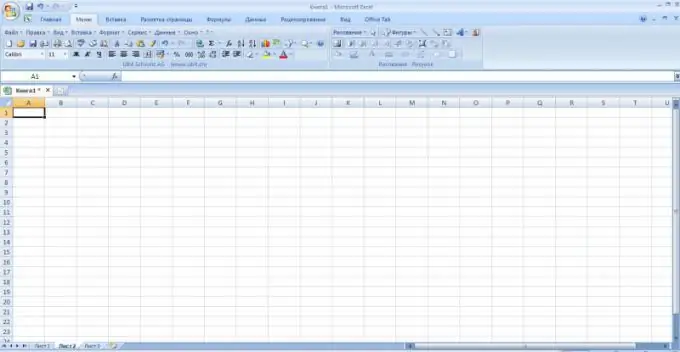
Hatua ya 2
Ikiwa unahitaji kuunda jedwali rahisi kwa uwasilishaji wa data kwenye rasilimali ya mtu wa tatu, kwa mfano, chapisha, usafirishe kwa Neno au programu nyingine, unaweza kuanza kuingiza data mara moja kwenye safu kwa muundo wa kawaida. Saini safu wima na majina ya safu, ikiwa ni lazima, na ingiza data kwenye seli zinazofaa.
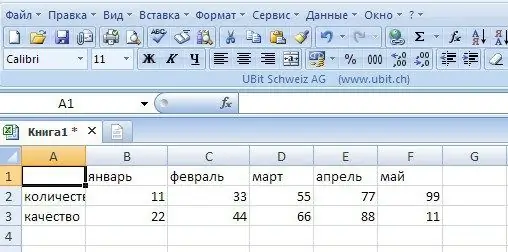
Hatua ya 3
Sasa tunahitaji kurekebisha upana wa nguzo. Unaweza kufanya hivyo kwa mikono kwa kuzunguka juu ya mpaka wa kulia wa safu inayohitajika na kuinyoosha na panya kwa upana unaohitajika. Unaweza kuweka nguzo kwa upana uliowekwa, au unaweza kuchagua AutoFit na kipengee cha Maudhui. Ili kufanya hivyo, chagua safuwima unayotaka kuumbiza, na kwenye kichupo cha "Menyu", chagua "Umbizo" -> "Safuwima", na kwenye menyu kunjuzi chagua chaguo unachotaka. Unaweza kuona jinsi meza yako itakavyoonekana ikichapishwa kwa kuchagua kitufe cha hakikisho kwenye upau wa zana au kwa kubonyeza Ctrl + F2.

Hatua ya 4
Sasa unahitaji kuteka gridi ya meza ili iweze kuonyeshwa kwenye chapisho. Ili kufanya hivyo, chagua meza na mshale na upate kitufe cha "Mipaka" kwenye upau wa zana ulio upande wa kulia wa kitufe cha "Ongeza Indent". Itakuwa na jina tofauti na muonekano, kulingana na zana gani ilitumika mapema. Walakini, kawaida hii ni mraba wenye nukta na mshale upande wa kulia, ukibofya ambayo inafungua menyu ya zana zinazopatikana.
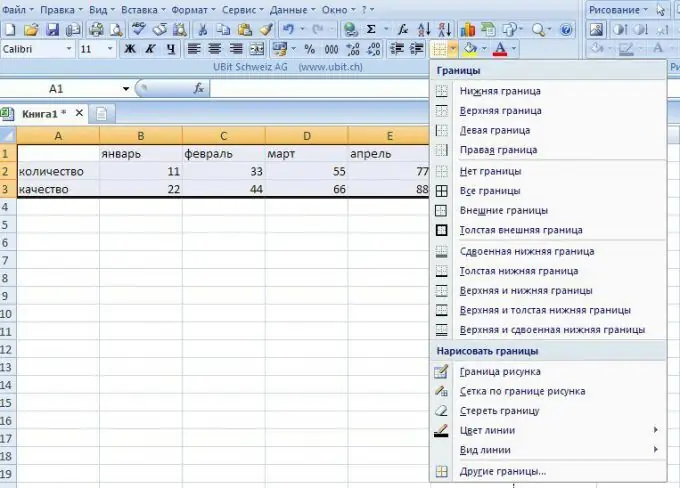
Hatua ya 5
Chagua kipengee cha "Mipaka Yote" kutoka kwenye menyu kuteka seli zote kila upande, au tumia zana yoyote muhimu kutoka kwenye orodha kwa hiari yako. Tafadhali kumbuka kuwa zana ya vifaa vya "Chora Mipaka" haina vifungo tu vya kuchora au kufuta mistari (penseli na raba, mtawaliwa), lakini pia chaguzi za kuchagua aina na rangi ya mistari.
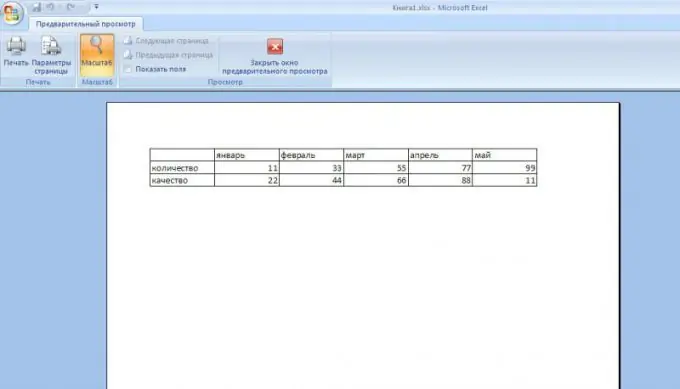
Hatua ya 6
Njia nyingine ya kuchora meza juu ya data iliyoingia tayari ni kutumia kichupo cha Seli za Umbizo katika menyu ya kunjuzi-bonyeza-kulia. Ili kufanya hivyo, chagua seli au kikundi cha seli zilizo na data na mshale, muundo ambao unataka kubadilisha, bonyeza-bonyeza na uchague "Fomati seli". Kwenye dirisha linalofungua, chagua kichupo cha "Mpaka". Kwenye jopo hili, wakati huo huo unaweza kuchagua aina inayofaa na rangi ya mistari, onyesha ni sehemu gani ya anuwai iliyochaguliwa kutumia mistari, na angalia mara moja matokeo kwenye uwanja wa kutazama.
Hatua ya 7
Hapa, kwenye kichupo cha "Alignment", unaweza kuweka vigezo vya uwekaji wa yaliyomo kwenye seli, kama "onyesho", "mwelekeo" na "mwelekeo" wa maandishi. Na kwenye tabo "Font" na "Jaza", unaweza kuchagua mali zinazohitajika za vigezo vya meza maalum.
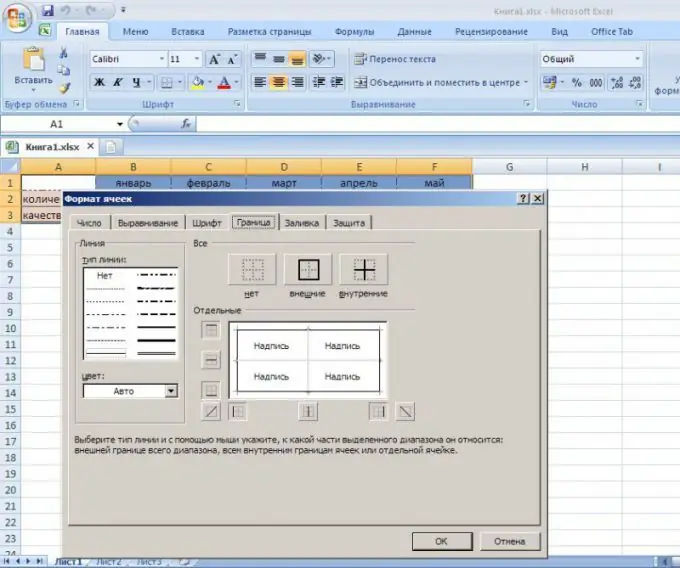
Hatua ya 8
Unapotumia njia ya tatu ya kuchora meza, data imeingizwa kwenye gridi ya taifa iliyochorwa tayari. Katika kesi hii, chagua kwanza anuwai ya seli kwenye karatasi tupu.
Hatua ya 9
Baada ya hapo, kwenye mwambaa zana, bonyeza "Ingiza" kipengee cha menyu, chagua hali ya "Meza". Operesheni hii inaweza kufanywa haraka zaidi kwa kutumia mchanganyiko muhimu CTRL + L au CTRL + T. Katika dirisha inayoonekana, angalia sanduku "Jedwali na vichwa". Baada ya hapo taja majina ya nguzo, vinginevyo wataitwa "Safu wima 1", "Safuwima 2" na kadhalika kwa msingi. Kuweka majina ya safu wima, weka mshale kwenye kisanduku cha kichwa na weka jina kwenye upau wa kukokotoa.

Hatua ya 10
Tumia vidhibiti kufanya mabadiliko kwenye lahajedwali yako katika Excel. Wanaweza kupatikana kwenye kichupo cha "Ubunifu" kilicho kwenye mwambaa zana. Unaweza kubadilisha idadi ya safu mlalo, nguzo, fomati ya seli, na zaidi.

Hatua ya 11
Tumia kipengee cha aina ya mgawanyiko kubadilisha sehemu tu ya jedwali huku ukihifadhi zingine kama zilivyokuwa. Ili kuibadilisha, songa mshale juu ya alama ya nukta kwenye kona ya chini kulia na uburute kando ili kukomesha mipaka ya seli ili kuwapa maadili mapya.
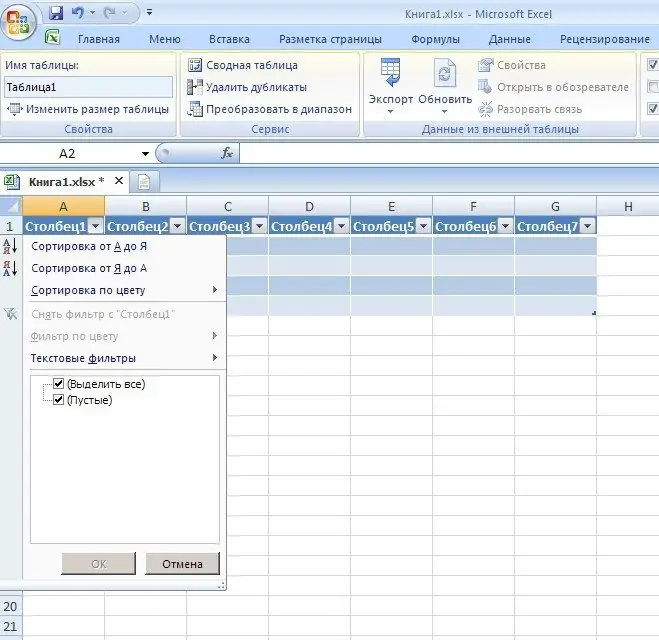
Hatua ya 12
Contour meza. Kisha vunja seli zilizo ndani kadiri uonavyo inafaa. Ili kuongeza sauti ya seli moja kwa gharama ya nyingine, tumia kitufe kwenye Zana ya Zana ya Kuunganisha. Unaweza pia kubadilisha rangi ya fonti, msingi wa seli na vitu vingine vya mapambo ambavyo vitasaidia kuifanya meza yako ionekane isiyo ya kawaida na asili. Baada ya kubainisha vigezo vyote muhimu kwa muundo wa meza, endelea kwa kuingiza data. Ili kuhakikisha kuwa meza yako inaonekana kama vile ulivyokusudia, unaweza kutumia kazi ya "hakikisho", ambapo, kati ya mambo mengine, unaweza kuweka vigezo vya kurasa.






